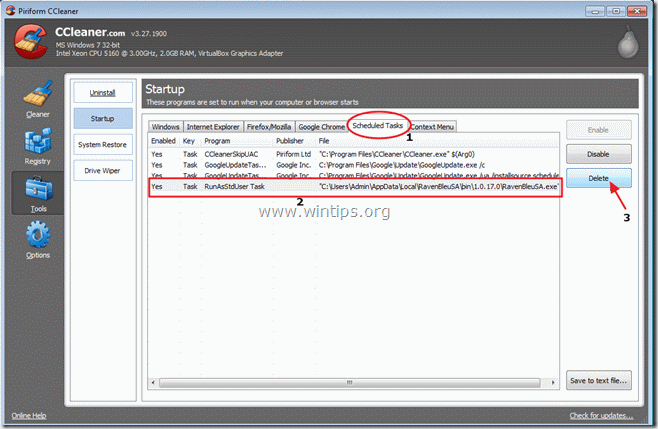Indholdsfortegnelse
"RavenBleu" (programnavn: " RavenBlueSA.exe ") af Pinball Corporation og "B asicScan 1.0 Build 114 " (programnavn: " basicscan.exe ") fra ukendt udgiver er farlige adware-programmer." RavenBleu " er opført som et farligt program af "virustotal.com" og " BasicScan " er en hijacker-udvidelse, der giver resultater fra ukendte udgivere (ved hjælp af basicscan.com-søgemaskinen), hvis du skriver en forkert adresse i din browsers adresselinje.
“ RavenBleu " og " BasicScan " adware er bundtet i andre softwareinstallationsprogrammer, og du skal fjerne dem så hurtigt som muligt fra din computer ved hjælp af nedenstående trin:

Sådan fjerner du "RavenBleu" og "BasicScan" fra din computer:
Trin 1. Fjern de skadelige programmer fra dit kontrolpanel.
1. For at gøre dette skal du gå til Start > Kontrolpanel .
{ Start > Indstillinger > Kontrolpanel . (Windows XP)}
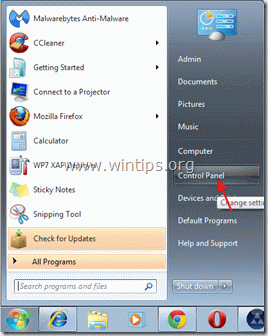
2. Dobbeltklik for at åbne " Tilføj eller fjern programmer ", hvis du har Windows XP eller
“ Programmer og funktioner ", hvis du har Windows 8, 7 eller Vista).

3. På listen over programmer skal du finde og fjerne/afinstallere disse programmer:
a. RavenBleu (Af Pinball Corporation)
b. BasicScan 1.0 build 114
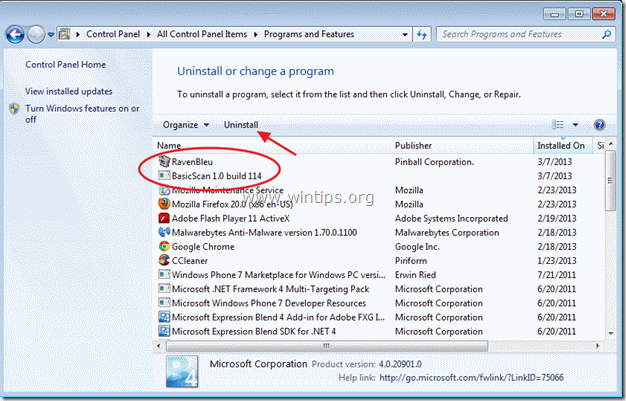
4. Når afinstallationen er afsluttet, skal du genstarte din computer.
Trin 2: Fjern "RavenBleu.exe" fra Planlagte opgaver.
Download og køre CCleaner.
1. I CCleaners hovedvindue skal du vælge " Værktøj " i den venstre rude.
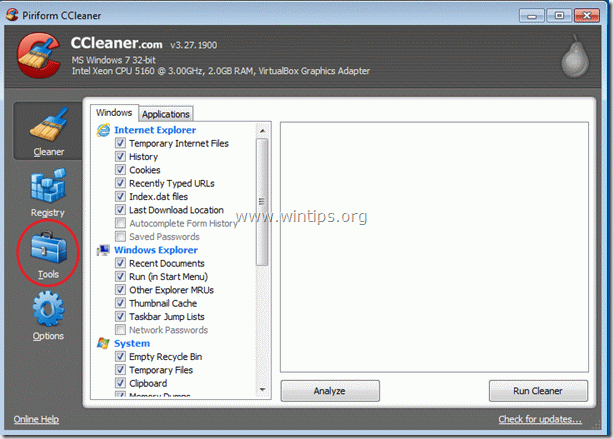
2. I " Værktøj ", skal du vælge " Startup ”.
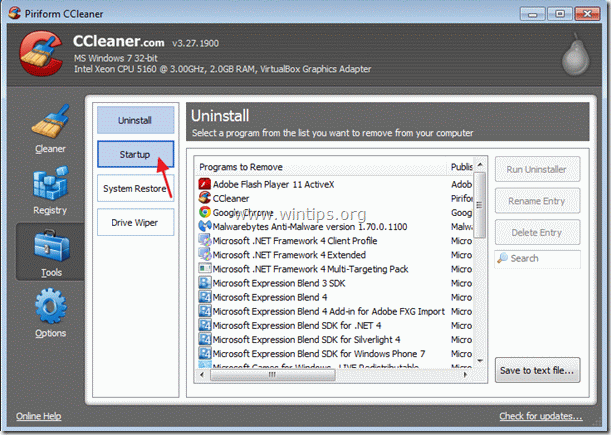
3. Vælg "Planlagte opgaver" og vælg derefter og slet "RavenBleuSA.exe"-opgaveprocessen.
Trin 3: Rens din computer ved hjælp af "AdwCleaner".
1. Download og gem "AdwCleaner" på dit skrivebord.

2. Luk alle åbne programmer og Dobbeltklik for at åbne "AdwCleaner" fra dit skrivebord.
3. Tryk " Slet ”.
4. Tryk " OK " i vinduet "AdwCleaner - Information" og tryk på " OK " igen for at genstarte din computer .

5. Når computeren genstartes luk "AdwCleaner"-vinduet med oplysninger (læsemig).
Trin 4. Rens din computer for ondsindede trusler.
Log på Windows, og brug programmet "MalwareBytes Antimalware" til at rense din computer for skadelige trusler, der er tilbage på din computer.*
*Hvis du ikke ved, hvordan man installerer og bruger " MalwareBytes Anti-Malware ", skal du læse denne vejledning.
Vigtigt: For at sikre, at din computer er ren og sikker, udføre en fuld scanning med Malwarebytes Anti-Malware i Windows "Safe Mode" .*
*For at gå til Windows fejlsikret tilstand skal du trykke på " F8 ", mens computeren starter op, før Windows-logoet vises. Når " Menu med avancerede indstillinger i Windows " vises på skærmen, og brug tastaturets piletaster til at gå til den Sikker tilstand og tryk derefter på "ENTER “.
Trin 5. Rens uønskede filer og poster.
Brug " CCleaner " og gå videre til ren dit system fra midlertidige internetfiler og ugyldige poster i registreringsdatabasen.*
* Hvis du ikke ved, hvordan du installerer og bruger "CCleaner", læse denne vejledning .
Trin 6. Genstart computeren for at ændringerne kan træde i kraft, og udfør en fuld scanning med dit antivirusprogram.

Andy Davis
En systemadministrators blog om Windows